使用JavaFX开发桌面程序
注:我也是JAVA FX的初学者之一,自己在学习的时候踩了许多的坑,中文英文的资料查了不少,但是觉得FX技术和其他热门技术相比,教程还是太少了。这里就尽量做一点微小的贡献吧
使用环境
注:写这个只是为了说明我的环境,使用和我的不一样的环境在理解这篇教程的时候并没有什么问题,例如使用Windows平台、使用Oracle JDK(这样就不需要再单独安装FX组件了,可以不用MAVEN)、使用Oracle的SceneBuilder。可能唯一一个比较影响体验的就是不使用IDEA而是使用eclipse了
- Ubuntu18.04LTS
- OpenJDK 1.8
- IDEA(with MAVEN):使用MAVEN安装FX环境(OpenJDK不附带FX环境)
- SceneBuilder(glounhq):这是一个fxml可视化设计环境,使用上不如C#,但起码比纯命令设计强一百倍
搭建JAVA FX环境
-
下载IDEA、OpenJDK1.8、SceneBuilder(glounhq).
SceneBuilder下载地址:https://gluonhq.com/products/scene-builder/#download
-
在IDEA中关联SceneBuilder.关联的目的是为了之后可以从IDEA快速打开SceneBuilder来设计页面
IDEA->File->Settings->Language->Java FX->输入SceneBuilder的路径
如果是Linux环境,你会发现这个路径还不好找,我是使用
locate SceneBuilder命令找到的,路径是:/opt/SceneBuilder/SceneBuilder -
因为OpenJDK没有FX环境,需要我们自己安装。为了便于管理,我们在这里使用MAVEN
-
在IDEA中创建一个Java FX项目
-
在项目名上右键,选择'Add framework support',选择MAVEN
-
在pom.xml文件中加入以下依赖:
<dependencies> <!-- https://mvnrepository.com/artifact/org.openjfx/javafx-controls --> <dependency> <groupId>org.openjfx</groupId> <artifactId>javafx-controls</artifactId> <version>13</version> </dependency> <!-- https://mvnrepository.com/artifact/org.openjfx/javafx-fxml --> <dependency> <groupId>org.openjfx</groupId> <artifactId>javafx-fxml</artifactId> <version>13</version> </dependency> </dependencies>设计流程
这里只写一些我已经探索出来的设计流程,如果有不对的请指出~
-
先在Resources中创建fxml文件(之所以放在Resources文件夹下,是为了加载的时候方便,之后能看到),创建完成后在文件名上右击,选择'Open in SceneBuilder',之后就可以在SceneBuilder中进行可视化设计了。设计时要注意,对有响应的元素要在code栏下的fx:id中设置id,以便于之后的调用。设计完成后Ctrl+s保存文件
-
设计第一个加载的界面。这个可以放在入口的java类的main方法下,举个例子:
package sample; import javafx.application.Application; import javafx.fxml.FXMLLoader; import javafx.scene.Parent; import javafx.scene.Scene; import javafx.stage.Stage; public class Main extends Application { @Override public void start(Stage primaryStage) throws Exception{ Parent root = FXMLLoader.load(getClass().getClassLoader().getResource("Entry.fxml"));//从Resources中获取资源 primaryStage.setTitle("Course Registration System"); primaryStage.setScene(new Scene(root, 800, 600)); primaryStage.show(); } -
设计触发器:
对于每一个Panel,我们要指定一个触发器类,这个是放在该fxml文件中的,例如IDEA中默认创建的就是AnchorPane对象,在它那一行就能找到:
fx:controller="sample.MainController",这个MainController就是我创建的一个类之后,我们可以对该panel下各个控件设计触发事件后的反映,这个可以在SceneBuilder中填写,在Code那一栏下面。设计了之后,它就会到我们指定的那个触发器类下寻找这个方法,如果没有的话IDEA会提示你创建
注意,触发器类可以创建多个,这样更便于管理,降低耦合度
-
在触发器中获取fxml中的控件对象
有时候,我们需要在事件相应中获取对象的值,例如设计登录页面时点击'提交'的按钮,我们需要知道输入框的字符串。这时候我们可以在触发器中获取这些元素,前提是我们为这些控件输入了fx:id,它是全局性的,不允许重复。例如我们可以通过声明:
@FXML private TextField username; @FXML private TextField password;获取两个TextField对象下的值:
usernameString=username.getText(); passwordString=password.getText(); -
页面跳转
我们需要为每一个页面设计一个Java类,例如我设计了一个SignIn_Student.java:
package sample; import javafx.application.Application; import javafx.fxml.FXMLLoader; import javafx.scene.Parent; import javafx.scene.Scene; import javafx.stage.Stage; public class SignIn_Student extends Application{ private String usernameString; private String passwordString; @Override public void start(Stage stage) throws Exception{ Parent root = FXMLLoader.load(getClass().getClassLoader().getResource("SignIn_Student.fxml"));//加载页面 Scene anotherScene=new Scene(root); stage.setTitle("Please log in"); stage.setScene(anotherScene); stage.show(); } } -
TableView的使用
这个控件用起来着实有点麻烦。折腾了好久。
-
我们肯定需要在某一个fxml页面中加入了这个TableView,并且输入了Table和它每一个TableColumn的fx:id.
-
我们需要为有TableView的fxml文件单独创建一个控制器类,之后会说为什么
-
我们需要创建一个类来表示要储存的数据,例如我这里创建了一个Courses.class:(下面的get和set方法是IDEA自动生成的)
package sample; import javafx.beans.property.*; import java.time.LocalDate; import java.time.LocalTime; public class Courses { private final StringProperty department; private final StringProperty lecturer; private final ObjectProperty<LocalDate> Time; private final StringProperty location; private final IntegerProperty ID; public Courses(String name, String department, String lecturer, LocalDate time, String location, Integer ID) { this.name = new SimpleStringProperty(name); this.department = new SimpleStringProperty(department); this.lecturer = new SimpleStringProperty(lecturer); this.Time = new SimpleObjectProperty<LocalDate>(time); this.location = new SimpleStringProperty(location); this.ID = new SimpleIntegerProperty(ID); } //String,String,String, Date,String,Integer private final StringProperty name; public String getName() { return name.get(); } public StringProperty nameProperty() { return name; } public void setName(String name) { this.name.set(name); } public String getDepartment() { return department.get(); } public StringProperty departmentProperty() { return department; } public void setDepartment(String department) { this.department.set(department); } public String getLecturer() { return lecturer.get(); } public StringProperty lecturerProperty() { return lecturer; } public void setLecturer(String lecturer) { this.lecturer.set(lecturer); } public LocalDate getTime() { return Time.get(); } public ObjectProperty<LocalDate> timeProperty() { return Time; } public void setTime(LocalDate time) { this.Time.set(time); } public String getLocation() { return location.get(); } public StringProperty locationProperty() { return location; } public void setLocation(String location) { this.location.set(location); } public int getID() { return ID.get(); } public IntegerProperty IDProperty() { return ID; } public void setID(int ID) { this.ID.set(ID); } } -
我们需要实现的效果是,在加载这个页面时,表格中自动加载数据。填写我们创建的控制器类如下:
package sample; import javafx.collections.FXCollections; import javafx.collections.ObservableList; import javafx.fxml.FXML; import javafx.scene.control.TableColumn; import javafx.scene.control.TableView; import javafx.scene.control.TextField; import java.time.LocalDate; public class MainController { @FXML private TextField username; @FXML private TextField password; @FXML private TableView<Courses> allCoursesTable; @FXML private TableColumn<Courses,String> CourseNameAttribute; @FXML private TableColumn<Courses,String> DepartmentAttribute; @FXML private TableColumn<Courses,String> LectureAttribute; @FXML private TableColumn<Courses, LocalDate> TimeAttribute; @FXML private TableColumn<Courses,String> LocationAttribute; @FXML private TableColumn<Courses,Number> CourseIDAttribute; @FXML private void initialize() { ObservableList<Courses> data= FXCollections.observableArrayList(new Courses("MACHINE LEARNING","COMPUTER","ZHANGYI",LocalDate.of(2012,01,01),"A101",4011));//创建ObservableList对象,将数据装进去 CourseNameAttribute.setCellValueFactory(cellData->cellData.getValue().nameProperty()); DepartmentAttribute.setCellValueFactory(cellData->cellData.getValue().departmentProperty()); LectureAttribute.setCellValueFactory(cellData->cellData.getValue().lecturerProperty()); TimeAttribute.setCellValueFactory(cellData->cellData.getValue().timeProperty()); LocationAttribute.setCellValueFactory(cellData->cellData.getValue().locationProperty()); CourseIDAttribute.setCellValueFactory(cellData->cellData.getValue().IDProperty()); allCoursesTable.setItems(data);//加载数据 } }这就是为什么要用单独的控制器类了,否则initialize方法会在每次创建页面的时候都加载一次,而只有某一个页面有我们说的这些Tabel和Column对象,会报错的。
-
写一个方法来跳转到这个页面。
-
如何实现页面之间的传参呢?
对于要传参的页面,我们就不能直接获取parent对象了,而是先要获取FXMLLoader对象:
FXMLLoader fxmlLoader = new FXMLLoader(getClass().getClassLoader().getResource("MainPanel.fxml")); Parent root = fxmlLoader.load(); MainController mc=fxmlLoader.getController();注意这个MainController是我为这个页面写的控制器类
获取了Controller对象后,我们就可以调用方法,将参数传进去了:
mc.setPassword(pass); mc.setUsername(user); mc.handleAllCourses();我在MainController这个类中是这样写的:
public void setUsername(String username){ usernameString=username; } public void setPassword(String password){ passwordString=password; } -
-
-
我画了个流程图来表示传参过程:
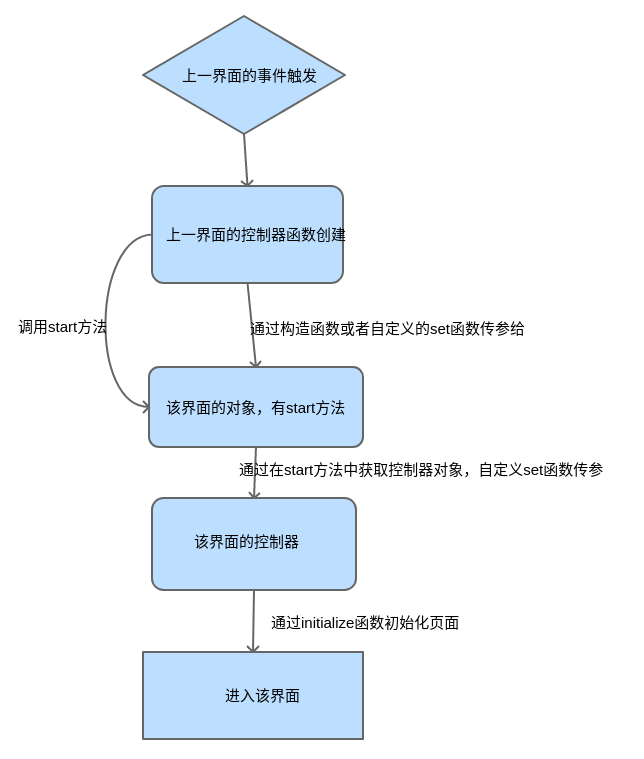
-
Controller的初始化
java @FXML private void initialize(){ /* 对控制器中注册了的控件进行初始化 */ } -
退出当前页面
```java Stage stage = (Stage)exitButton.getScene().getWindow(); stage.close(); ``` 这里是以一个id为exitButton的Button举例的。 -
如何从前向后传递参数?
意思就是,如果我们通过一个页面的事件进入了一个新页面,如果把在这个页面中得到的参数不借助文件等传递回来呢?当然,既然我们说的是javafx,那么一般就是两个控制器之间的参数传递。一个办法就是,再后一个页面的控制器上定义一个控制器对象和set方法,而前一个页面的控制器对象在创建后一个页面的时候通过set方法将自己传递进去。这样后面的控制器就可以使用前一个控制器的public和protected方法了
-
创建监听器
界面编辑器中内置了一些监听方法,但是这是不够用的,我们还可以自己创建监听器。例如,如何根据音量条的值控制视频音量?
volumeSD.valueProperty().addListener(new ChangeListener<Number>() { @Override public void changed(ObservableValue<? extends Number> observable, Number oldValue, Number newValue) { mediaPlayer.setVolume(newValue.doubleValue() / 100); } });注意监听器的注册要在页面创建之后、使用之前
这就是入门的FX教程了,有了这些基本的方法,相信设计一个稍微复杂一点的桌面应用程序已经不是问题了。